
作為一款不容易運行緩慢的手機操作系統, iOS 通常提供了良好的用戶體驗。但是,iPhone / iPad不可避免地會產生大量垃圾檔或緩存檔,例如電子郵件緩存,這可能會佔用iPhone或iPad上越來越多的存儲空間。為了釋放iPhone上的存儲空間並加快iPhone的速度,有必要清除iPhone上的電子郵件快取。但是如何完全有效地從iPhone中刪除電子郵件快取?本文為您提供 3 種方法供您參考。
方法 1.一鍵完全刪除iPhone上的電子郵件快取(推薦)
方法 2.重新安裝郵件應用程式以部分從iPhone中刪除電子郵件快取
方法 3.恢復出廠設置iPhone以刪除iPhone上的電子郵件快取
要完全永久清除iPhone上的電子郵件快取,強烈建議使用第三方郵件快取清理工具iOS設備 - Coolmuster iOS Cleaner。作為iDevices的專業垃圾檔清理器,此Coolmuster iOS Cleaner使您能夠完全永久地刪除iPhone / iPad / iPod上的電子郵件緩存,而無需通過幾個簡單的步驟卸載郵件應用程式。
此外,除了郵件緩存檔外,此iOS Cleaner還支援從iPhone / iPad / iPod中刪除其他垃圾檔,包括應用程式緩存,應用程式cookie,應用程式臨時檔,應用程式崩潰日誌,下載的臨時檔,照片緩存,使用者存儲檔,iTunes廣播歷史記錄等。該程式可以自動掃描您的裝置上的垃圾檔並將它們顯示在不同的類別中,您可以根據需要選擇不需要的垃圾類型進行清理。它與 iOS 16/15/14/13/12/11 中的幾乎所有iOS設備完全相容,包括 iPhone 14 Pro/14/SE/13 Pro/13/12 Pro/12/11 Pro/11/X/XS/XR/8/7/6、iPad Pro、iPad Air、iPad 9、iPad mini、iPod touch 等。
以下是功能強大的Mail Cache Cleaner程式的免費試用版,請在您的電腦上下載正確的版本,然後按照以下使用者指南開始輕鬆清除iPhone上的電子郵件緩存。
[使用者指南]完全清除iPhone上的郵件快取的步驟:
步驟 1。 使iPhone被程序檢測到。
下載並安裝後,請在計算機上啟動Mail Cache Cleaner,然後獲取USB線將iPhone連接到計算機。因此,該程式將很快自動識別連接的iPhone,並顯示帶有iPhone資訊和可用清潔模式的介面,如下所示。

第2步。 “掃描郵件”應用會緩存檔以瞭解詳細資訊。
要從iPhone中刪除電子郵件緩存,請在主介面上選擇第一種模式以開始使用。在下一個螢幕上,請檢查“應用程式緩存”選項和要清除的其他垃圾檔類型,然後點擊“開始掃描”按鈕掃描iPhone以獲取詳細資訊。

第 3 步。開始清除iPhone上的電子郵件快取。
快速掃描后,您可能會看到掃描結果,其中包含佔用iPhone記憶體的不同垃圾類型的大小,以不同的類別顯示。要清除電子郵件緩存,只需勾選“應用程式緩存”選項和其他不需要的檔類型,或直接選中頂部的“全選”選項,然後點擊“清除”按鈕即可立即從iPhone完全永久刪除郵件緩存檔。

不容錯過:
如何刪除 iPhone 14/13/12/11 上的垃圾檔?
卸載並重新安裝郵件應用程式也是清除電子郵件緩存和釋放iPhone空間的可選方法。這很容易,當然它可以恢復iPhone上的郵件存儲,儘管這隻會在驗證后從郵件應用程式或iPhone中刪除部分電子郵件緩存。此外,對於內置 iPhone 的郵件應用程式,除非您的 iPhone 已越獄,否則不允許刪除 iPhone 附帶的郵件應用程式。所以,請根據你的現實做出選擇。
[使用者指南]卸載並重新安裝郵件應用程式以清除iPhone郵件快取的步驟:
步驟 1。 從iPhone卸載郵件應用程式。
在iPhone主螢幕上,請找出郵件應用程式。然後按住郵件應用程式一段時間,直到螢幕上出現「X」圖示。只需點擊它即可從iPhone中刪除郵件應用程式。
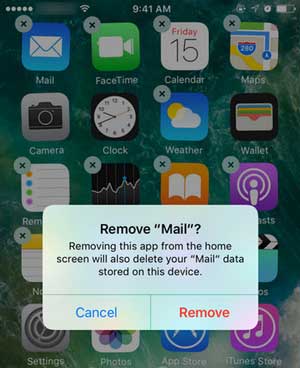
第2步。 在iPhone上重新安裝郵件應用程式。
請在iPhone上打開App Store,點擊搜索欄並輸入「郵件」以在iPhone上搜索,下載和安裝郵件應用程式。
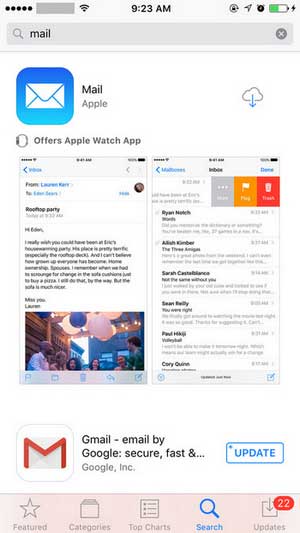
第 3 步。 在iPhone上登錄您的郵件帳戶。
然後,您可以從主螢幕打開郵件應用程式,然後使用您的電子郵件地址和密碼登錄您的郵件帳戶。然後,您現在可以在郵箱上檢查已發送和已接收的郵件,而無需太多電子郵件快取。
最終的解決方案是將iPhone恢復為預設出廠設置,這將完全刪除iPhone上的所有數據和設置,包括iPhone上不可刪除的電子郵件緩存。重置iPhone後,iPhone上的現有檔將被完全刪除,包括聯繫人,簡訊,通話記錄,照片,視頻,音訊,應用程式,聊天記錄,郵件附件,便箋等。
請注意: 為避免意外數據丟失,請確保在將iPhone數據恢復為出廠設置之前 已備份iPhone數據 。
[使用者指南]恢復iPhone以清除iPhone上的郵件快取的步驟:
步驟 1。 解鎖iPhone並啟動「設置」應用。
第2步。 點擊「設置」頁面中的「常規」選項以預覽更多選項。
第 3 步。 然後點擊「重置」>「刪除所有內容和設置」選項繼續。
第 4 步。 然後,您需要輸入密碼以確認您的身份,然後從彈出視窗中點擊“擦除iPhone”選項,開始將iPhone恢復為出廠設置。

當您的iOS設備運行緩慢時,這意味著您需要清除行動裝置上的無用數據,包括電子郵件快取。現在,您有 3 種方法可以刪除 iPhone 上郵件應用程式的快取資料。Coolmuster iOS Cleaner可以永久擦除所有緩存。無論如何,選擇一種方式,然後開始清潔。
相關文章:
在 iPhone 上清理 Instagram 快取的 3 種方法





